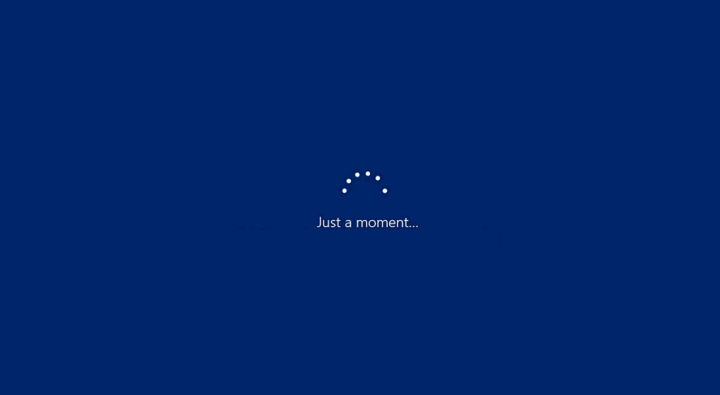Решение: ваша защита от детей не работает в Windows 10?

Семейная безопасность не работает в Windows 10, Windows 8, Windows 8.1 для некоторых пользователей, и появляется следующее сообщение: «Возникла временная проблема со службой. Пожалуйста, попробуйте еще раз”. Мы постараемся предложить вам ряд решений этой проблемы.

Как исправить проблемы семейной безопасности в Windows 10
-
Запустите средство устранения неполадок, связанных с безопасностью детей.
-
Изменить классификацию защиты детей
-
Отключите антивирус / брандмауэр
-
Исправьте вашу учетную запись
-
Обновить окна
-
Проверить уровень контроля
Функция семейной безопасности в Windows 10, Windows 8 и Windows 8.1 очень полезна, поскольку позволяет вам создать другую учетную запись или дочернюю учетную запись, которая может отслеживать и получать отчеты о деятельности вашего компьютера. Параметр «Защита от детей» также позволяет установить дополнительные ограничения. Но несколько пользователей жаловались на форумах, что эта функция не работает должным образом.
У меня есть три младшие сестры, все трое имеют одну и ту же марку и модель ноутбуков Toshiba. Семейная безопасность установлена на всех трех ноутбуках, но только два из них работают нормально. Двое из тех, кто работают, блокируют Интернет и оставляют отзывы о своей деятельности. У моей младшей сестры точно такой же набор средств защиты семьи, но у нее есть полный доступ в Интернет и она не дает отзывов о своих действиях. У ее менеджера по работе с клиентами есть локальная учетная запись, как и у нее. У меня другой ноутбук и учетная запись Microsoft.
Об этом Эрика Андерсон говорит на форумах Microsoft.
1. Запустите средство устранения неполадок, связанных с безопасностью детей.
Первым и наиболее очевидным шагом для человека с подобными проблемами является запуск средства устранения неполадок защиты от детей (прямая ссылка для скачивания ). Если это решит ваши проблемы, тогда отлично; если нет, читайте дальше.
-
Убедитесь, что детям, которых вы выбираете для наблюдения, нужна стандартная учетная запись пользователя.
-
Создайте новую учетную запись для детей и установите ограничение в Семейной безопасности, чтобы проверить результат
-
Используйте режим чистой загрузки, чтобы проверить, не может ли быть виноват блок безопасности
Читайте также : Лучшее программное обеспечение для родительского контроля для мониторинга и ограничения использования Интернета
2. Измените классификацию защиты детей.
Это все еще не работает? Что ж, к счастью для вас, есть еще несколько предлагаемых исправлений. Возможно, вам придется настроить систему оценок в Microsoft Family security, как показано на изображении ниже:
 Вышеуказанные исправления также применимы к вам, если учетная запись вашего ребенка не отображается как детская.
Вышеуказанные исправления также применимы к вам, если учетная запись вашего ребенка не отображается как детская.
3. Отключите антивирус / брандмауэр.
Если проблема не исчезнет, попробуйте временно отключить антивирус и посмотреть, не повлияет ли он. Также отключите брандмауэр.
4. Настройте свой аккаунт

Возьмите проблемное устройство и перейдите в Страница поддержки Microsoft для устранения проблем с учетной записью, которые могут вызывать эту ошибку.
Учетная запись Microsoft вашего ребенка может периодически истекать на его устройстве. Когда это происходит, данные об активности не отправляются с устройства, и могут возникать различные ошибки и проблемы. Самый быстрый способ исправить это – подтвердить учетную запись.
5. Обновите окна
Microsoft регулярно выпускает новые обновления для Windows 10 для повышения стабильности системы, добавления новых функций и исправления существующих ошибок. Фактически, последняя версия операционной системы Windows 10 содержит значительные улучшения с точки зрения ограничений по времени и отчетов о деятельности.
Если с момента последнего обновления компьютера с Windows 10 прошло много времени, проверьте наличие обновлений как можно скорее, так как это действие может решить проблемы с семейной безопасностью, с которыми вы сталкиваетесь.
Вот как установить последние обновления Windows 10:
-
Перейдите в Пуск> введите обновление> дважды щелкните первый результат, чтобы открыть раздел обновления.

-
Теперь нажмите кнопку «Проверить наличие обновлений» и установите доступные обновления.
-
Перезагрузите компьютер и посмотрите, сохраняется ли проблема.
6. Проверьте уровень контроля.
Если вы не видите последние данные об использовании устройства вашего ребенка, функция семейной безопасности, скорее всего, работает правильно, просто уровень контроля недостаточен.
Выберите «Настройки»> «Конфиденциальность»> «Обратная связь и диагностика»> установите уровень «Расширенный» или «Полный». Обратите внимание, что если уровень – Базовый, активность вашего ребенка не будет сообщаться.
Напоминаем, что в версии ОС Creators Update активность веб-сайта отправляется на базовом уровне, но для использования устройства и приложения по-прежнему требуется расширенный или полный.
Помогло ли вам какое-либо из этих решений решить проблему? Дайте нам знать в разделе комментариев ниже.
Примечание редактора: этот пост был первоначально опубликован в ноябре 2013 года и с тех пор был полностью переработан и обновлен для обеспечения свежести, точности и полноты.
СВЯЗАННЫЕ ИСТОРИИ, ЧТО НУЖНО ПРОВЕРИТЬ:
-
Детская учетная запись Xbox One: как изменить настройки конфиденциальности и безопасности
-
Исправлено: меню Пуск не работает для дочерней учетной записи.
-
6 лучших антивирусных программ с родительским контролем
Этикетки: windows 10 fix


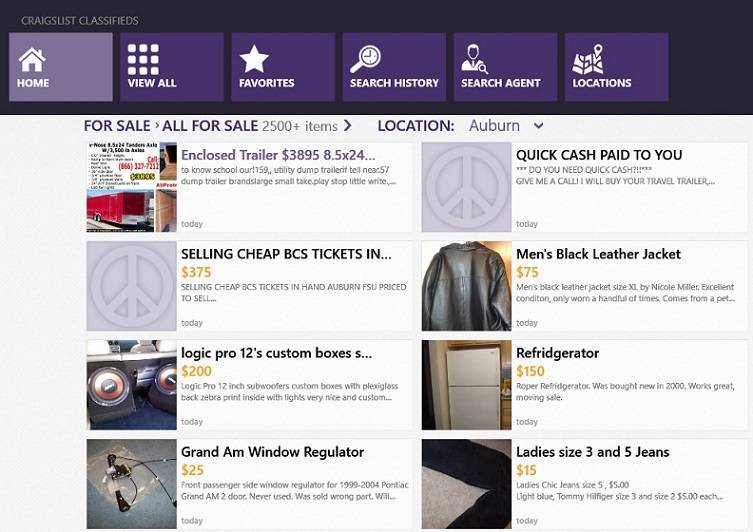
![Проблемы с Защитником Windows после установки Windows 10 Creators Update[Fix]](https://xmeg.ru/wp-content/uploads/2021/08/windows-defender-creators-update.png)